
အချို့သောဝက် (ဘ်) ဆိုဒ်များသည် Internet Explorer အပေါ်အလွန်အမင်းမှီခိုနေရပြီးဤဘရောင်ဇာသာအကြောင်းအရာများကိုမှန်ကန်စွာဖော်ပြခွင့်ပြုသည်။ ဥပမာအားဖြင့်၊ ActiveX ထိန်းချုပ်မှုသို့မဟုတ်မိုက်ကရိုဆော့ဖ်မှအချို့သောပလပ်ဂင်များကိုဝက်ဘ်စာမျက်နှာပေါ်တွင်ထားနိုင်သဖြင့်အခြားဘရောင်ဇာများမှအသုံးပြုသူများသည်ဤအကြောင်းအရာကိုပြသမည်မဟုတ်ကြောင်းတွေ့ရှိလိမ့်မည်။ ယနေ့ကျွန်ုပ်တို့ Mozilla Firefox browser အတွက် IE Tab add-on ကို အသုံးပြု၍ အလားတူပြproblemနာကိုဖြေရှင်းရန်ကြိုးစားပါလိမ့်မည်။
IE Tab သည် Mozilla Firefox အတွက်အထူး browser extension တစ်ခုဖြစ်ပြီး၊ Fire Fox တွင်ရှိသောစာမျက်နှာများကိုမှန်ကန်စွာဖော်ပြခြင်းဖြင့်၎င်းကိုယခင်က Windows OS အတွက်သာမန် browser တွင်သာကြည့်ရှုနိုင်သည်။
Mozilla Firefox အတွက် IE Tab Add-on ကို Install လုပ်ပါ
ဆောင်းပါးရဲ့အဆုံးမှာ link ကိုအသုံးပြုပြီး IE Tab extension ကိုချက်ချင်း install လုပ်ဖို့ဒါမှမဟုတ်ဒီ add-on ကို built-in Firefox add-ons store ကနေတစ်ဆင့်ရှာဖွေနိုင်ပါတယ်။ ထိုသို့ပြုလုပ်ရန် browser ၏ညာဘက်အပေါ်ထောင့်ရှိ Internet browser ၏ menu ခလုတ်ကို နှိပ်၍ pop-up ၀ င်းဒိုးရှိအပိုင်းကိုရွေးချယ်ပါ။ "ဖြည့်စွက်ချက်များ".

ဘယ်ဘက် pane ထဲက tab ကိုသွားပါ "တိုးချဲ့မှုများ"နှင့်ရှာဖွေရေးဘားရှိဝင်းဒိုး၏ညာဘက်အပေါ်ပိုင်းတွင်လိုချင်သော extension ၏အမည်ကိုထည့်ပါ - IE ကို tab.
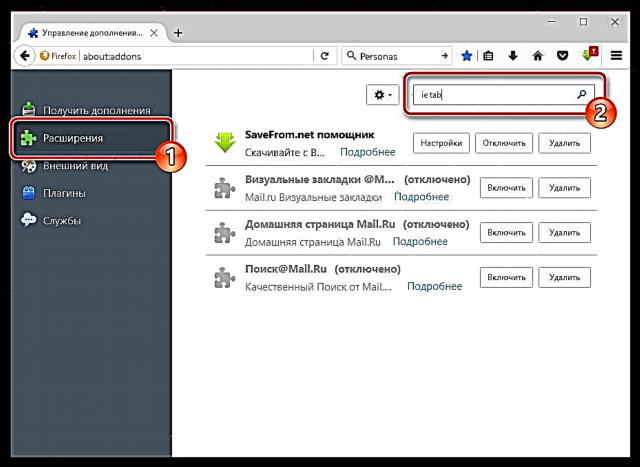
စာရင်းထဲတွင်ပထမဆုံးသည်ကျွန်ုပ်ရှာဖွေနေသည့်ရှာဖွေမှုရလဒ်ကိုပြလိမ့်မည် - IE Tab V2 ။ ၎င်း၏ညာဘက်ရှိခလုတ်ကိုနှိပ်ပါ ထည့်သွင်းပါ၎င်းကို Firefox သို့ထည့်ရန်။

တပ်ဆင်မှုပြီးစီးရန်သင် browser ကို restart လုပ်ရန်လိုအပ်သည်။ သင်ဤကမ်းလှမ်းချက်ကိုသဘောတူခြင်းသို့မဟုတ်ဝက်ဘ်ဘရောက်ဇာကိုပြန်လည်စတင်ခြင်းဖြင့်သင်ပြုလုပ်နိုင်သည်။

IE Tab ကိုဘယ်လိုအသုံးပြုမလဲ။
IE Tab ၏လည်ပတ်မှုနိယာမမှာ Internet Explorer ကို အသုံးပြု၍ စာမျက်နှာများဖွင့်ရန်လိုအပ်သောဆိုဒ်များအတွက်၊ add-on သည် Firefox ရှိပုံမှန် Microsoft web browser ကိုတုပလိမ့်မည်။
Internet Explorer simulation ကိုလုပ်ရန်ဆိုဒ်များ၏စာရင်းကို configure လုပ်ရန် Firefox ၏ညာဘက်ထောင့်ရှိ menu ခလုတ်ကိုနှိပ်ပြီးအပိုင်းသို့သွားပါ။ "ဖြည့်စွက်ချက်များ".

ဘယ်ဘက် pane ထဲက tab ကိုသွားပါ "တိုးချဲ့မှုများ"။ IE Tab နားတွင်ရှိသောခလုတ်ကိုနှိပ်ပါ "ချိန်ညှိချက်များ".

tab ထဲမှာ ဖော်ပြရန်စည်းကမ်းများ "ဆိုက်" ကော်လံ၏ဘေးတွင် Internet Explorer simulation လုပ်ရန်ဆိုက်၏လိပ်စာကိုရေးပါ၊ ပြီးနောက်ခလုတ်ကိုနှိပ်ပါ။ ထည့်ပါ.

လိုအပ်သောဆိုဒ်များအားလုံးထည့်ပြီးပါကခလုတ်ကိုနှိပ်ပါ လျှောက်ထားပါပြီးတော့ အိုကေ.

add-on ၏အကျိုးသက်ရောက်မှုကိုစစ်ဆေးပါ။ ထိုသို့ပြုလုပ်ရန်ကျွန်ုပ်တို့အသုံးပြုသောဘရောက်ဇာကိုအလိုအလျောက်စစ်ဆေးပေးမည့်ဝန်ဆောင်မှုစာမျက်နှာသို့သွားပါ။ သင်မြင်ရသည့်အတိုင်းကျွန်ုပ်တို့သည် Mozilla Firefox ကိုအသုံးပြုသည်ဆိုသော်ငြား browser ကို Internet Explorer ဟုသတ်မှတ်သည်။ ဆိုလိုသည်မှာ add-on သည်အောင်မြင်စွာအလုပ်လုပ်သည်။

IE Tab သည်လူတိုင်းအတွက် add-on တစ်ခုမဟုတ်သော်လည်း၊ Internet Explorer လိုအပ်သည့်နေရာ၌ပင်ပြည့်ပြည့်စုံစုံ web surfing ကိုသေချာစေလိုသောအသုံးပြုသူများအတွက်သေချာပေါက်အသုံးဝင်ပေလိမ့်မည်။ သို့သော်အများအားဖြင့်မသိသေးသော standard browser ကိုမဖွင့်လိုပါ။
IE Tab ကိုအခမဲ့ download လုပ်ပါ
တရားဝင် site မှပရိုဂရမ်၏နောက်ဆုံး version ကို download လုပ်ပါ











